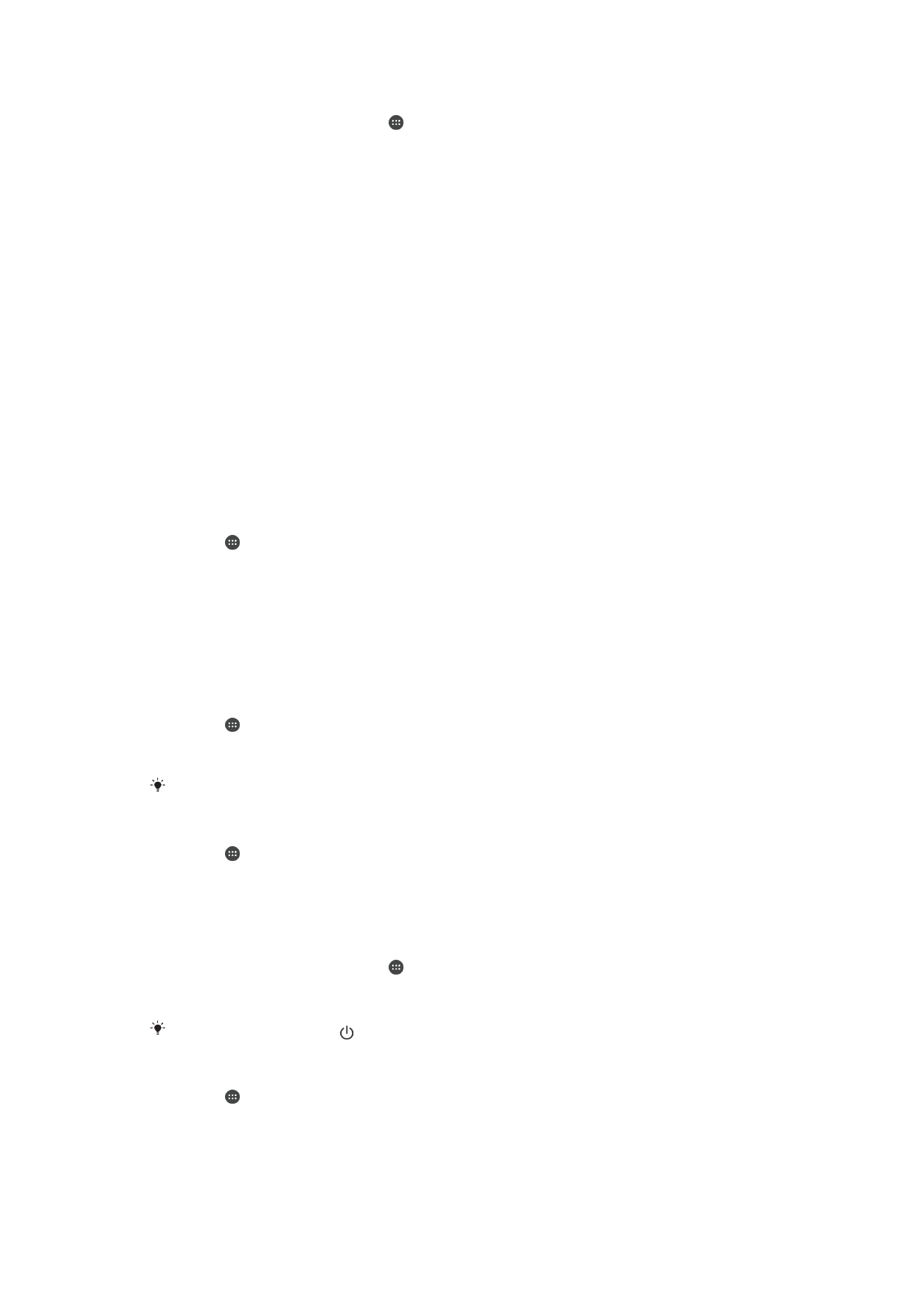
Skærmindstillinger
Sådan justerer du skærmens lysstyrke
1
Tap på på din startskærm.
2
Find og tap på
Indstillinger > Skærm > Lysstyrke.
3
Træk skyderen for at justere lydstyrken.
Hvis du sænker lysstyrkeniveauet, forbedres batteriets ydeevne.
Sådan aktiverer du vibration ved at tappe
1
Tap på på startskærmen.
2
Søg efter og tap på
Indstillinger > Lyd > Andre lyde.
3
Træk skyderen ud for
Vibrer ved tryk til positionen TIL. Telefonen vil nu vibrere, når
du tapper på softkeys.
Sådan justerer du, hvor længe der skal gå, før skærmen slukkes
1
Åbn din
Startskærm, og tap på .
2
Søg efter og tap på
Indstillinger > Skærm > Dvale.
3
Vælg en indstilling.
Tryk på tænd/sluk-tasten .
For at justere lydstyrken
1
Tap på på startskærmen.
2
Søg efter og tap på
Indstillinger > Skærm > Skriftstørrelse.
3
Vælg den ønskede indstilling.
62
Dette er en internetudgave af denne publikation. © Udskriv kun til privat brug.
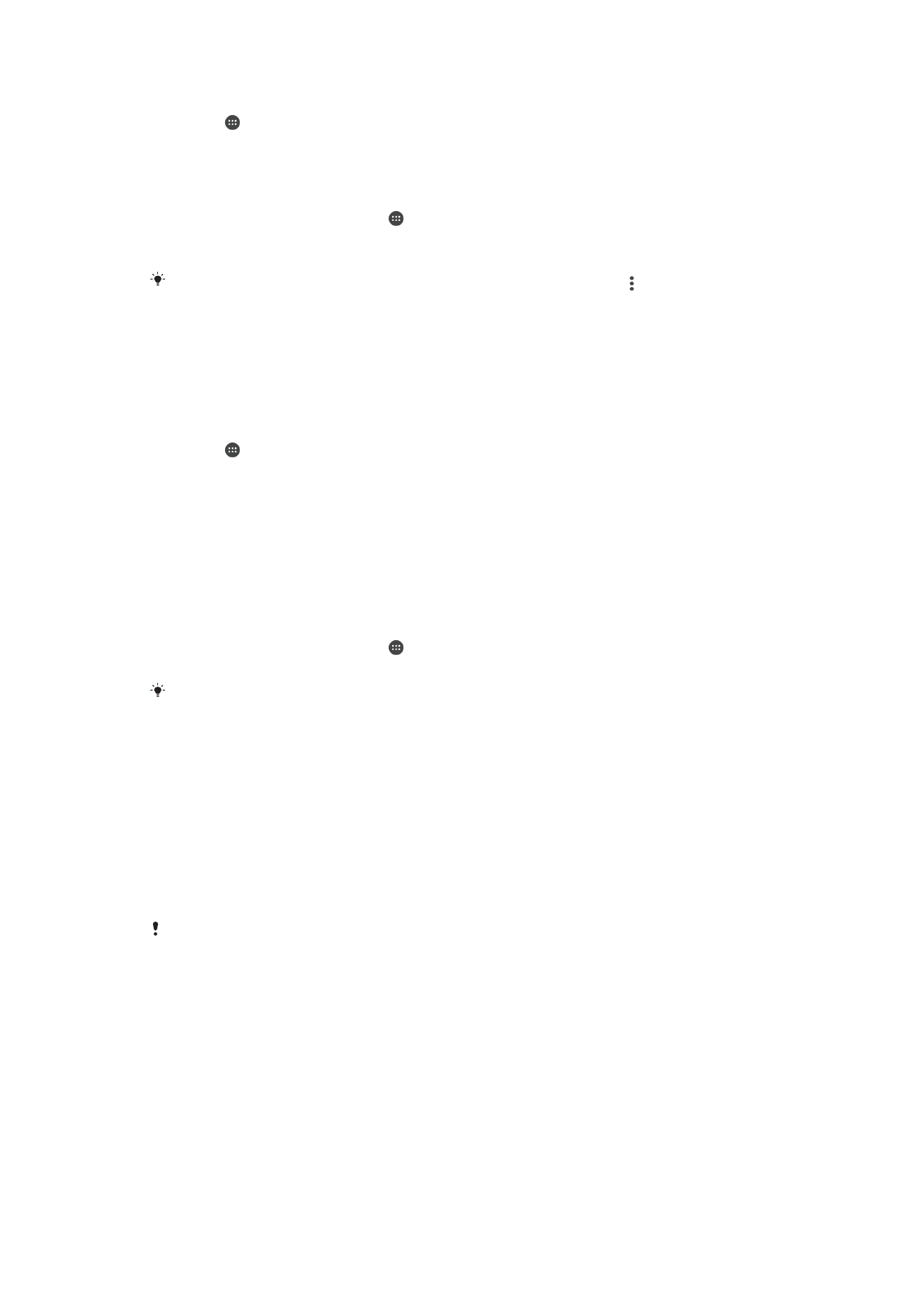
Sådan justerer du visningsstørrelsen
1
Tap på på startskærmen.
2
Søg efter og tap på
Indstillinger > Skærm > Visningsstørrelse.
3
Træk skyderen for at vælge den ønskede indstilling.
Justering af displayets hvidbalance
1
Åbn din
Startskærm, og tap på .
2
Søg efter og tap på
Indstillinger > Skærm > Hvidbalance.
3
Træk skyderen til den ønskede position for at justere hvidbalance og lysstyrke.
For at sætte hvidbalancens indstilling tilbage til dets standardværdi, tap >
Standardværdier.
Smart styring af baggrundslys
Med smart styring af baggrundslyset er skærmen tændt, så længe du holder enheden i
hånden. Når du lægger enheden fra dig, slås skærmen fra i henhold til indstillingerne for
slumretilstand.
Sådan slår du funktionen Smart styring af baggrundslys til
1
Tap på på startskærmen.
2
Find og tap på
Indstillinger > Skærm > Smart modlys.
3
Træk skyderen til højre.
Handsketilstand
Når du bruger handsketilstand, kan du stadig navigere på enhedens skærm, selvom du
har handsker på. Når du bruger handsketilstand, vises der en markørring på det område,
hvor der registreres berøring.
Sådan aktiverer du handsketilstand
1
Åbn din
Startskærm, og tap på > Indstillinger > Skærm > Handsketilstand.
2
Tap på skyderen for at aktivere funktionen.
Følsomheden afhænger af størrelsen på kontaktområdet mellem skærmen og den finger med
handske, du bruger til at navigere på skærmen.
Fastgørelse af skærm
Brug fastgørelse af skærm til at indstille enheden til kun at vise skærmen for en bestemt
app. Hvis du f.eks. spiller et spil, og du ved en fejl berører navigeringstasten Start,
forhindrer funktionen til fastgørelse af skærm, at appens aktive spilskærm minimeres. Du
kan også anvende denne funktion, når du låner enheden ud til en anden, så du dermed
gør det sværere for vedkommende at få adgang til mere end én skærm eller app. Du kan
f.eks. låne telefonen ud til en anden, så vedkommende kan foretage et opkald, og
fastgøre skærmen til telefonappen, så vedkommende ikke så let kan anvende andre
apps, f.eks. meddelelser eller mail.
Fastgørelse af skærm er ikke en sikkerhedsfunktion, og den forhindrer ikke fuldstændigt andre
i at frigøre en skærm og få adgang til enheden. Hvis du vil beskytte dine data, skal du
konfigurere enheden til at anmode om en pinkode, en adgangskode eller et mønster til
skærmlåsen, for at skærmen kan frigøres.
63
Dette er en internetudgave af denne publikation. © Udskriv kun til privat brug.
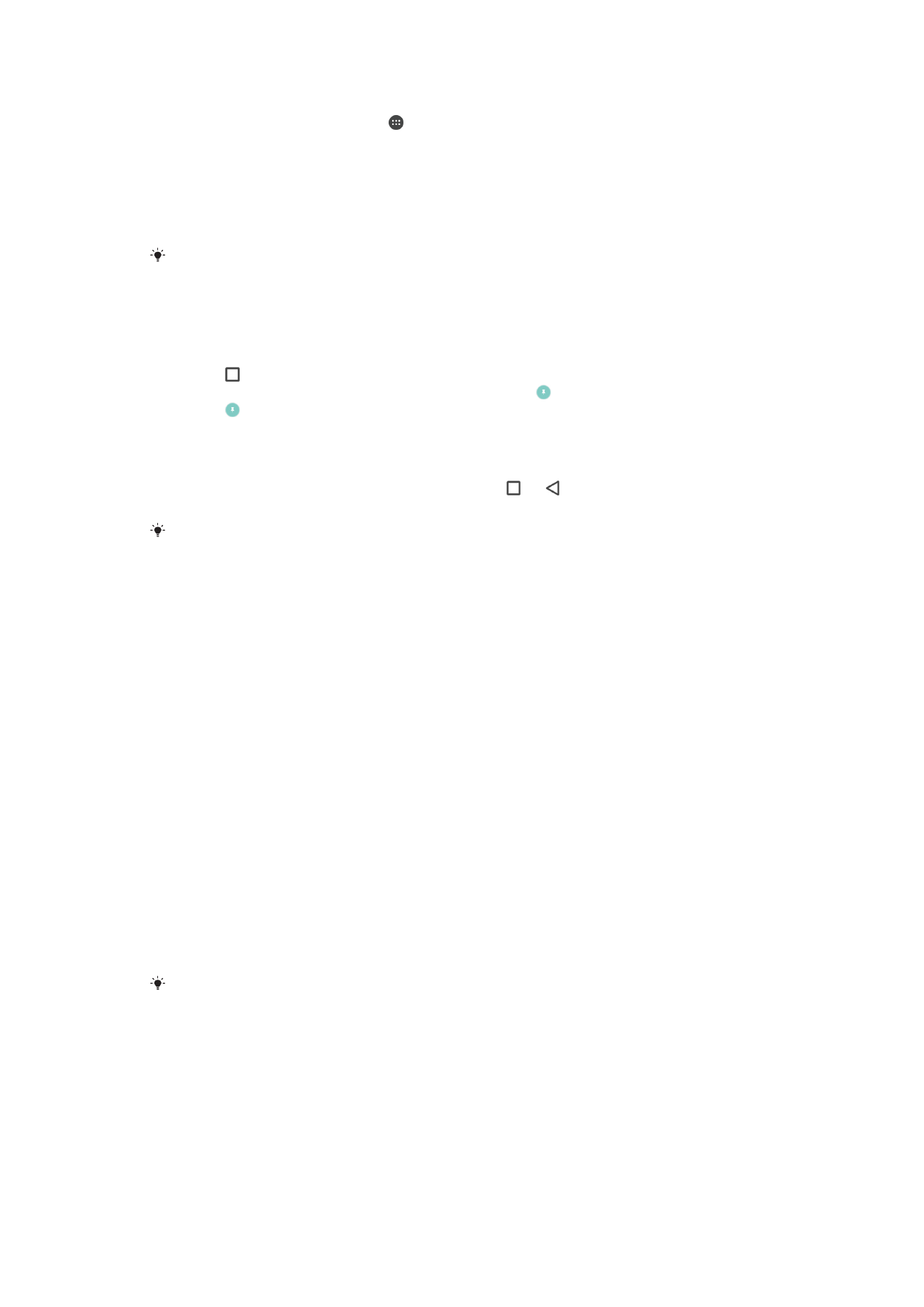
Sådan aktiveres eller deaktiveres GPS
1
Åbn din
Startskærm, og tap på .
2
Søg efter og tap på
Indstillinger > Låseskærm og sikkerhed > Fastgørelse af
skærm.
3
Tap på skyderen for at aktivere eller deaktivere funktionen.
4
Hvis du har aktiveret Skærmklemning, kan du tappe på
Kræv oplåsn.mønster til
frigørelse skyderen for at aktivere eller deaktivere denne ekstra
sikkerhedsfunktion.
Du behøver ikke angive et mønster, en pinkode eller en adgangskode, for at fastgørelse af
skærmen fungerer.
Sådan fastgør du en skærm
1
Kontrollér, at fastgørelse af skærm er aktiveret på enheden.
2
Åbn en app, og gå til den skærm, du vil fastgøre.
3
Tap på .
4
Hvis du vil have vist ikonet for fastgørelse af skærmen , skal du stryge opad.
5
Tap på .
6
Tap på
Forstået i det vindue, der vises.
Sådan frigør du en skærm
1
På den fastgjorte skærm skal du berøre og holde og nede på samme tid.
2
Slip begge knapper.
Hvis du har markeret en sikkerhedsindstilling, da du fastgjorde skærmen, skal du angive dit
mønster, din pinkode eller din adgangskode for at låse enheden op, før skærmen kan frigøres.